Jak přidáte čísla stránek v aplikaci Excel 2010
Tabulka Excel, která je vytištěna s výchozím nastavením, může být trochu noční můrou. Pravděpodobně chybí mřížky, může mít nějaké nešťastné oříznutí, které vede k odpojení buněk, a jakmile se dostanete na druhou stránku, je velmi obtížné číst. I když existuje několik způsobů, jak můžete tuto situaci zlepšit, jedním jednoduchým opatřením na zadek je číslo stránky reklamy. Vložením čísel stránek do tabulek aplikace Excel 2010 můžete vytvořit základní navigační systém, který bude pro čtenáře prospěšný, pokud budou stránky tabulky někdy rozebrány. Pokračujte tedy ve čtení níže a zjistěte, jak přidat čísla stránek do tabulky aplikace Excel 2010.
Jak vložit čísla stránek v Excelu 2010
Mnoho lidí, kteří používají aplikace Microsoft Excel a Microsoft Word, nebude nikdy muset prozkoumat všechny různé možnosti záhlaví, které jsou v aplikaci Word často tak důležité. Tisk v tabulkách je v obchodním světě mnohem důležitější než na středních a vysokých školách, kde je správné rozložení dokumentu pro Word více zdůrazněno než pro Excel. Ale kdokoli, kdo musel spravovat velkou, špatně formátovanou tabulku Excel, ví, že prvky jako čísla stránek mohou být velmi užitečné pro udržení všeho v pořádku. Pokračujte tedy ve čtení níže a zjistěte, jak tisknout čísla stránek v aplikaci Excel 2010.
** Přidávám čísla stránek do záhlaví tohoto tutoriálu, můžete však také postupovat podle pokynů a přidat čísla stránek do zápatí. **
Krok 1: Otevřete tabulku, do které chcete přidat čísla stránek v aplikaci Excel 2010.
Krok 2: Klikněte na kartu Vložit v horní části okna.

Krok 3: Klikněte na ikonu Záhlaví a zápatí v části Text na pásu karet v horní části okna.
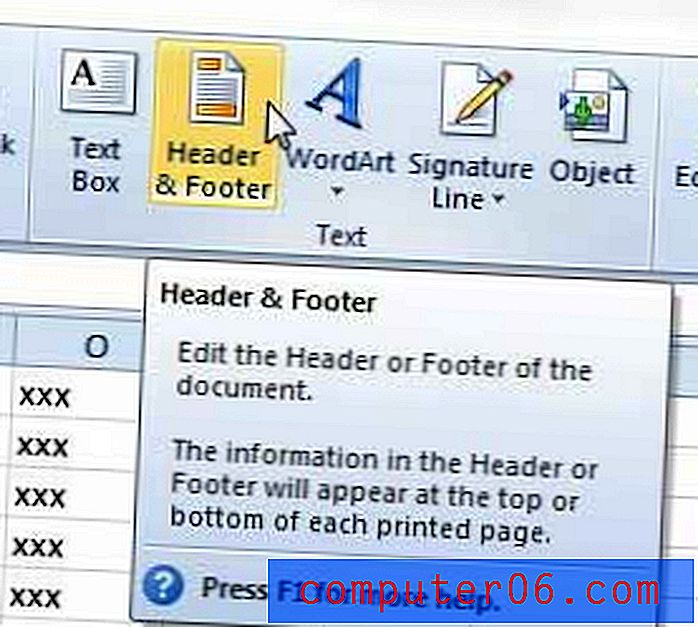
Krok 4: Klikněte na část záhlaví, do které chcete přidat číslo stránky. Na obrázku níže jsem například vybral pravou horní část záhlaví.
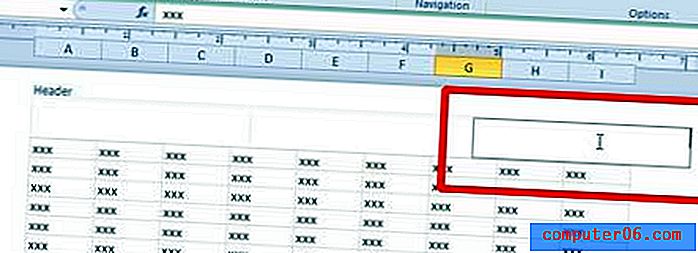
Krok 5: Klikněte na ikonu Číslo stránky v pásu karet v části Záhlaví a zápatí . Stačí to udělat na jedné stránce. Prvky záhlaví a zápatí jsou použity na každou stránku, takže číslování stránek se projeví samo o sobě.
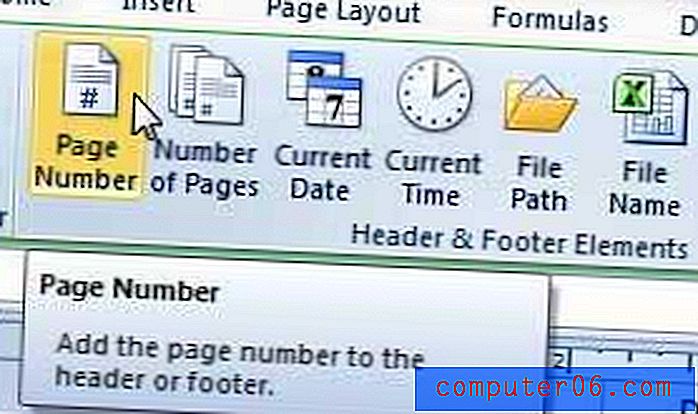
Na obrázku níže můžete vidět, že se do tohoto segmentu záhlaví přidá text & [Page] .
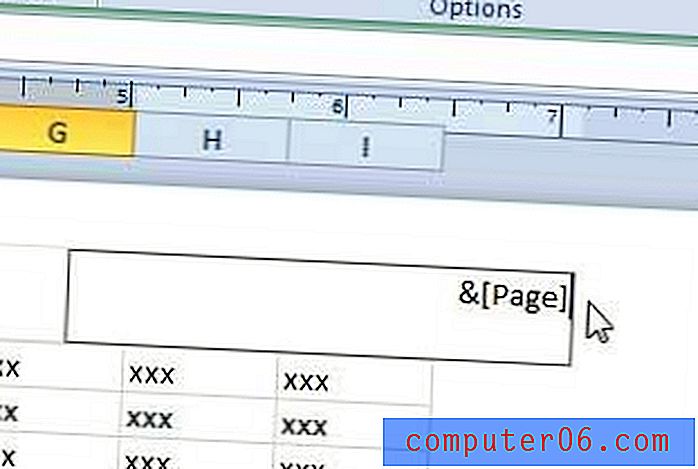
Když se chystáte dokument vytisknout nebo zobrazit v náhledu, zobrazí čísla stránek v určeném umístění.
Již dříve jsme psali o dalších způsobech, jak přizpůsobit vzhled tištěných tabulek Excel. Například tisk horního řádku na každé stránce v aplikaci Excel 2010 je užitečným tipem pro vícestránkové dokumenty, stejně jako tisk mřížek.
Pokud potřebujete zakoupit novou kopii sady Microsoft Office pro nový počítač, podívejte se na předplatné sady Microsoft Office. Stojí to méně předem než běžná kopie sady Microsoft Office a navíc ji můžete nainstalovat až na 5 počítačích, přičemž při upgradu počítače budete mít možnost tyto instalace deaktivovat.



